Inhaltsverzeichnis
- Auswahl und Implementierung barrierefreier Navigationselemente
- Farbgestaltung und Kontrastoptimierung für Nutzer mit Sehbehinderungen
- Einsatz von Alternativtexten und ARIA-Labels für eine umfassende Zugänglichkeit
- Integration von Tastaturbedienbarkeit und Fokusmanagement
- Nutzung von Echtzeit-Feedback und Barrierefreiheits-Assistenten
- Rechtliche Vorgaben und Standards in Deutschland
- Schulung und Sensibilisierung der Entwickler
- Fazit und zukünftige Entwicklungen
1. Auswahl und Implementierung barrierefreier Navigationselemente
a) Schritt-für-Schritt-Anleitung zur Gestaltung barrierefreier Navigationsleisten und Menüs
Die Gestaltung barrierefreier Navigation erfordert eine systematische Herangehensweise, um alle Nutzergruppen optimal zu unterstützen. Zunächst sollten Sie die Grundstruktur Ihrer Navigation klar definieren und auf einfache, logische Hierarchien setzen. Verwenden Sie semantische HTML-Elemente wie <nav> und <ul>, um die Navigationsbereiche für Screenreader klar erkennbar zu machen.
Anschließend implementieren Sie konsistente Tastatursteuerung: Alle Menüpunkte müssen per Tabulatortaste erreichbar sein, und die Navigation sollte eine logische Tab-Reihenfolge aufweisen. Nutzen Sie ARIA-Rollen wie role="navigation" und aria-label, um zusätzliche Kontextinformationen bereitzustellen.
Zur Verbesserung der Nutzererfahrung empfehlen sich Dropdown-Menüs mit fokussiertem Öffnungs- und Schließverhalten, wobei die Steuerung ausschließlich über Tastatur erfolgen darf. Testen Sie die Bedienbarkeit regelmäßig mit echten Nutzern oder automatisierten Tools.
b) Konkrete Techniken für Tastatur- und Screenreader-Kompatibilität bei Navigationssystemen
Verwenden Sie tabindex=”-1″ auf nicht fokussierbaren Elementen, um die Navigation zu steuern. Für komplexe Menüs empfiehlt sich die Nutzung von ARIA-Attribute wie aria-haspopup="true" und aria-expanded="false", die dynamisch aktualisiert werden, um den Status der Menüs an Screenreader zu kommunizieren.
Implementieren Sie sichtbare Fokusrahmen und klare Fokusindikatoren, um die Orientierung beim Tastaturgebrauch zu verbessern. Nutzen Sie CSS, um diese Indikatoren bei Bedarf deutlich sichtbar zu machen, z.B.:
button:focus {
outline: 3px solid #FFCC00;
outline-offset: 2px;
}
Automatisierte Tests mit Screenreader-Software wie NVDA oder JAWS helfen, mögliche Barrieren frühzeitig zu erkennen und zu beheben.
c) Fallstudie: Umsetzung eines barrierefreien Menüs für eine öffentliche Behörde
In einem Projekt für eine Stadtverwaltung wurde ein neues Navigationsmenü entwickelt, das vollständig Tastatur- und Screenreader-kompatibel ist. Durch die Verwendung semantischer HTML-Elemente, ARIA-Attribute und eines fokussierten Fokusmanagements konnte eine intuitive Navigation geschaffen werden, die auch bei komplexen Strukturen einfach bedienbar ist.
Wichtig war die Schulung der Entwickler in den Prinzipien der Barrierefreiheit sowie kontinuierliche Tests in realen Nutzungsszenarien. Das Ergebnis: eine deutlich erhöhte Nutzerzufriedenheit und eine Konformität mit den Vorgaben des Barrierefreiheitsgesetzes.
2. Farbgestaltung und Kontrastoptimierung für Nutzer mit Sehbehinderungen
a) Wie genau Farbschemata für maximale Lesbarkeit ausgewählt werden
Bei der Auswahl von Farbschemata ist es entscheidend, Kontrastverhältnisse nach den WCAG-Richtlinien zu gewährleisten. Wählen Sie Farben mit einem Mindestkontrastverhältnis von 4,5:1 für normalen Text und 3:1 für großen Text. Nutzen Sie dafür Farbpaletten mit hohem Kontrast, z.B. Dunkelblau auf Weiß oder Schwarz auf Hellgelb.
Vermeiden Sie rein auf Farben basierende Unterscheidungen bei wichtigen Elementen, um Nutzer mit Farbsehschwächen nicht auszuschließen. Stattdessen kombinieren Sie Farbkontraste mit Formen, Mustern oder Texturen.
b) Praktische Tools und Methoden zur Überprüfung des Kontrastverhältnisses gemäß WCAG-Richtlinien
Nutzen Sie Tools wie Color Contrast Analyzer oder WebAIM Contrast Checker, um Kontrastwerte direkt in der Designphase zu prüfen. Diese Tools erlauben die Eingabe von Farbwerten und liefern sofortige Rückmeldungen zum Kontrastverhältnis.
Führen Sie regelmäßige Audits mit diesen Tools durch, bevor Sie Designs freigeben. Besonders bei Änderungen an Farbschemata ist eine Kontrolle unerlässlich, um Konformität sicherzustellen.
c) Beispiel: Überarbeitung einer bestehenden Website für bessere Farbkontraste
In einem Praxisbeispiel wurde eine kommunale Website hinsichtlich Farbgestaltung überarbeitet. Durch den Austausch schwacher Kontraste gegen klare, hochkontrastige Farben sowie die Einführung von Texturen bei Buttons wurde die Lesbarkeit signifikant verbessert. Die Nutzerfeedbacks zeigten eine erhöhte Zugänglichkeit, insbesondere bei älteren Zielgruppen mit Sehbeeinträchtigungen.
3. Einsatz von Alternativtexten und ARIA-Labels für eine umfassende Zugänglichkeit
a) Konkrete Schritte zur Erstellung aussagekräftiger Alternativtexte für Bilder und Icons
Beginnen Sie mit einer Analyse der Funktion jedes Bildes oder Icons auf Ihrer Seite. Der Alternativtext sollte genau die Funktion oder den Inhalt beschreiben, z.B. “Suchsymbol, das auf die Suchfunktion verweist”. Vermeiden Sie generische Texte wie “Bild” oder “Icon”.
Nutzen Sie die HTML-Attribute alt für -Tags und
aria-label für dekorative Icons. Bei komplexen Bildern empfiehlt sich die Verwendung von langtexten oder longdesc-Attributen, um detaillierte Beschreibungen zu ermöglichen.
b) Best Practices bei der Verwendung von ARIA-Attributen zur Verbesserung der Screenreader-Kompatibilität
Setzen Sie aria-labelledby oder aria-describedby, um Elemente zu beschreiben. Bei dynamischen Inhalten verwenden Sie aria-live-Regionen, um automatische Updates für Nutzer zu ermöglichen.
Achten Sie darauf, ARIA-Attribute nur sinnvoll einzusetzen, um Redundanzen zu vermeiden. Testen Sie die Wirkung der ARIA-Labels mit Screenreadern, um sicherzustellen, dass die Beschreibungen klar und hilfreich sind.
c) Praxisbeispiel: Verbesserung der Zugänglichkeit eines Online-Shops durch technische Maßnahmen
In einem Projekt wurde die Produktnavigation eines Online-Shops durch klare Alt-Texte bei Produktbildern sowie ARIA-Labels bei Icons deutlich verbessert. Zudem wurden fokussierte Elemente besser sichtbar gemacht und dynamische Hinweise mit aria-live aktualisiert. Das Ergebnis: eine barrierefreie und nutzerfreundliche Einkaufserfahrung, die auch bei Screenreader-Nutzern auf positive Resonanz stieß.
4. Integration von Tastaturbedienbarkeit und Fokusmanagement in Schnittstellen
a) Wie genau eine Tastaturnavigation Schritt für Schritt implementiert wird
Starten Sie mit der Sicherstellung, dass alle interaktiven Elemente per Tabulatortaste fokussierbar sind. Verwenden Sie Tabindex nur bei Bedarf, um die Reihenfolge gezielt zu steuern. Innerhalb komplexer Komponenten wie Modalen oder Akkordeons sollten Sie zusätzlich JavaScript-gestützte Fokussteuerung einsetzen.
Implementieren Sie eine fokussierte Steuerung mit focus()-Methoden, um den Fokus bei Bedarf automatisch auf relevante Elemente zu setzen, z.B. beim Öffnen eines Dialogs. Nutzen Sie Event-Listener auf keydown, um Navigationskürzel oder spezielle Tastenkombinationen zu integrieren.
b) Techniken zur effektiven Fokussteuerung und -visualisierung bei komplexen Interfaces
Setzen Sie visuelle Fokusindikatoren, die deutlich sichtbar sind – z.B. durch starke Rahmen, Farbänderungen oder Schatten. Testen Sie auf unterschiedlichen Bildschirmgrößen und mit verschiedenen Browsern, um Konsistenz sicherzustellen.
Nutzen Sie Fokus-Management-Strategien wie das Zurücksetzen des Fokus nach Dialogen oder das automatische Setzen an den logisch nächsten Fokuspunkt, um den Bedienfluss nicht zu unterbrechen.
c) Beispiel: Entwicklung eines Anmeldeformulars mit vollständiger Tastaturbedienbarkeit
Bei der Gestaltung eines Anmeldeformulars sichern Sie die vollständige Tastaturbedienbarkeit durch Tab-Reihenfolge und fokussierte Elemente. Das Formular sollte bei Laden automatisch auf das erste Eingabefeld fokussiert werden, z.B. mit element.focus().
Ergänzend setzen Sie klare Fokusrahmen, und bei der Validierung werden Fehlermeldungen ebenfalls für Tastaturnutzer zugänglich gemacht, z.B. durch aria-invalid und aria-describedby.
5. Nutzung von Echtzeit-Feedback und Barrierefreiheits-Assistenten bei der Entwicklung
a) Einsatz von automatisierten Tests und manuellem Feedback für barrierefreie Schnittstellen
Automatisierte Werkzeuge wie axe oder WAVE helfen, schnell Schwachstellen zu identifizieren. Führen Sie diese Tests regelmäßig während der Entwicklung durch, insbesondere bei Änderungen an Navigation oder Farbgestaltung.
Zusätzlich ist manuelles Nutzer-Feedback essenziell: Testen Sie mit echten Nutzern, die auf Barrierefreiheit angewiesen sind, und dokumentieren Sie deren Erfahrungen systematisch.
b) Konkrete Tools und Frameworks für die Überprüfung der Nutzerfreundlichkeit (z.B. WAVE, axe)
Nutzen Sie Browser-Plugins wie axe DevTools oder WAVE, um barrierefreie Aspekte direkt in der Entwicklungsumgebung zu prüfen. Diese Tools liefern konkrete Hinweise auf problematische Elemente und Verbesserungsvorschläge.
Verwenden Sie Screenreader-Tests mit NVDA, JAWS oder VoiceOver, um die tatsächliche Nutzererfahrung nachzuvollziehen und eventuelle Diskrepanzen zu erkennen.
c) Fallbeispiel: Iterative Verbesserung eines öffentlichen Informationsportals anhand von Nutzerfeedback
Ein öffentliches Portal wurde durch wiederholte Tests mit automatisierten Tools und Nutzerfeedback kontinuierlich optimiert. Durch das Beheben identifizierter Barrieren, z.B. unzureichende Tastaturfokussierung oder schlechte Farbkontraste, konnte die Zugänglichkeit deutlich erhöht werden. Die Nutzer berichteten von einer verbesserten Bedienbarkeit und einer inklusiveren Nutzungserfahrung.